Cette page s'applique à Apigee et à Apigee hybrid.
Consultez la documentation d'
Apigee Edge.
![]()
La vue chronologique de surveillance des API affiche les chronologies du trafic récent des API pour vous aider à diagnostiquer et à examiner les problèmes.
Pour accéder à la vue chronologique, suivez les étapes décrites dans la section Accéder à la surveillance des API et sélectionnez Chronologie.
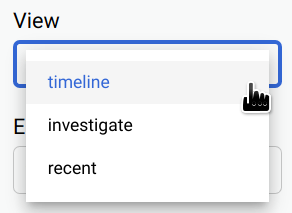
La figure ci-dessous montre l'interface utilisateur avec l'option Timeline (Chronologie) sélectionnée.
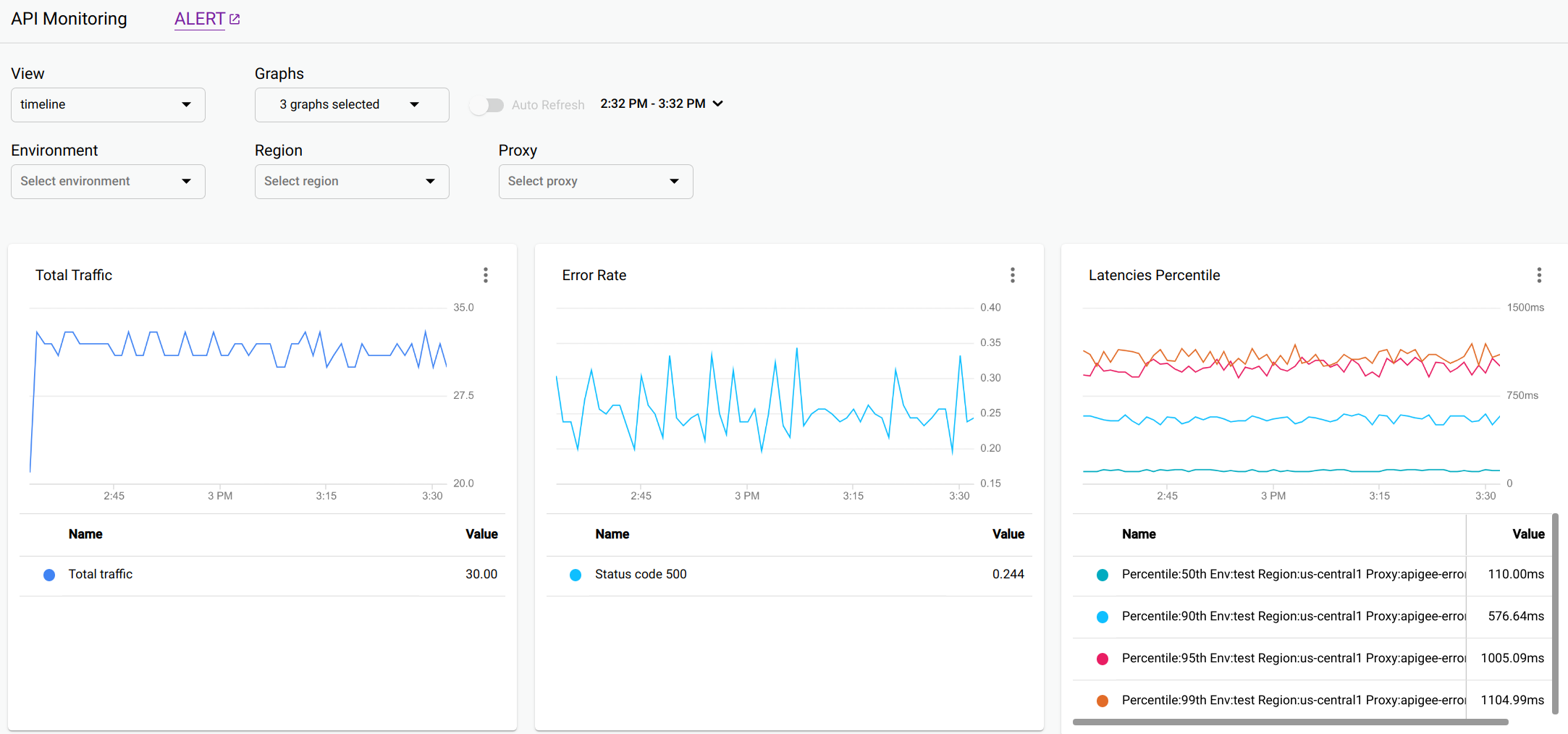
La vue chronologique affiche les graphiques suivants :
- Proxy Total Traffic (Trafic total du proxy) : nombre de requêtes émises durant des intervalles d'une minute dans la période.
- Taux d'erreur du proxy : total des erreurs (4xx et 5xx) divisé par le trafic total dans chaque intervalle.
- Centile de latence de proxy : centiles pour la latence de l'API. Le graphique affiche les centiles suivants : 50e (médiane), 90e, 95e et 99e centile.
- Trafic total cible
- Taux d'erreur de cible
- Centile de latence cible
Passez la souris sur un point du graphique pour afficher les valeurs correspondantes.
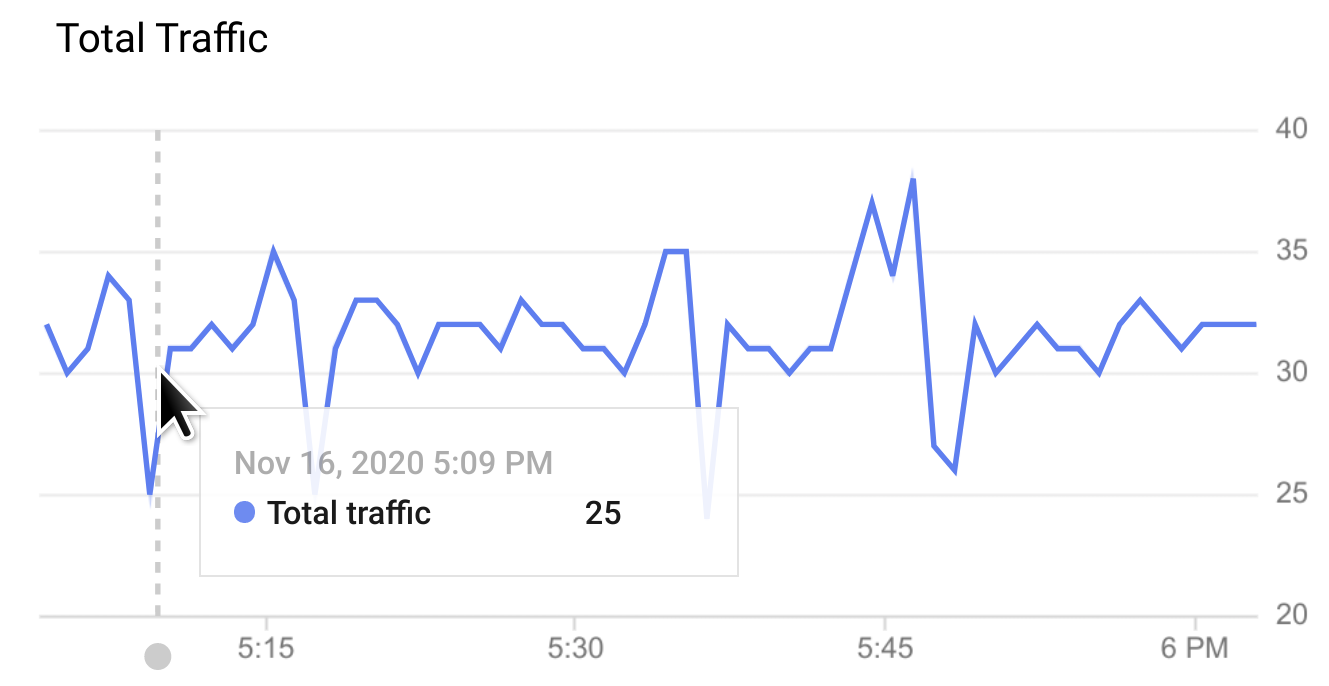
Vous pouvez choisir les graphiques à afficher dans le menu déroulant Graphiques.
Options de graphique pour toutes les vues
Les options de graphique suivantes sont disponibles dans les trois vues : "Chronologie", "Examiner" et "Récents" :
- ALERT (Alerte) : cliquez sur ALERT pour configurer des alertes et notifications pour des événements, tels que des pics de trafic ou de latence.
View (Afficher) : sélectionnez l'une des vues de l'API Monitoring :
- Timeline (Chronologie) (vue indiquée ci-dessus)
- Examen
- Récents
Graphiques : sélectionnez les graphiques à afficher dans la liste déroulante.
Lorsque vous sélectionnez les graphiques, ils s'affichent dans l'ordre dans lequel vous les avez sélectionnés, en commençant par le dernier élément sélectionné.
Période : sélectionnez la durée de la période pour les graphiques.
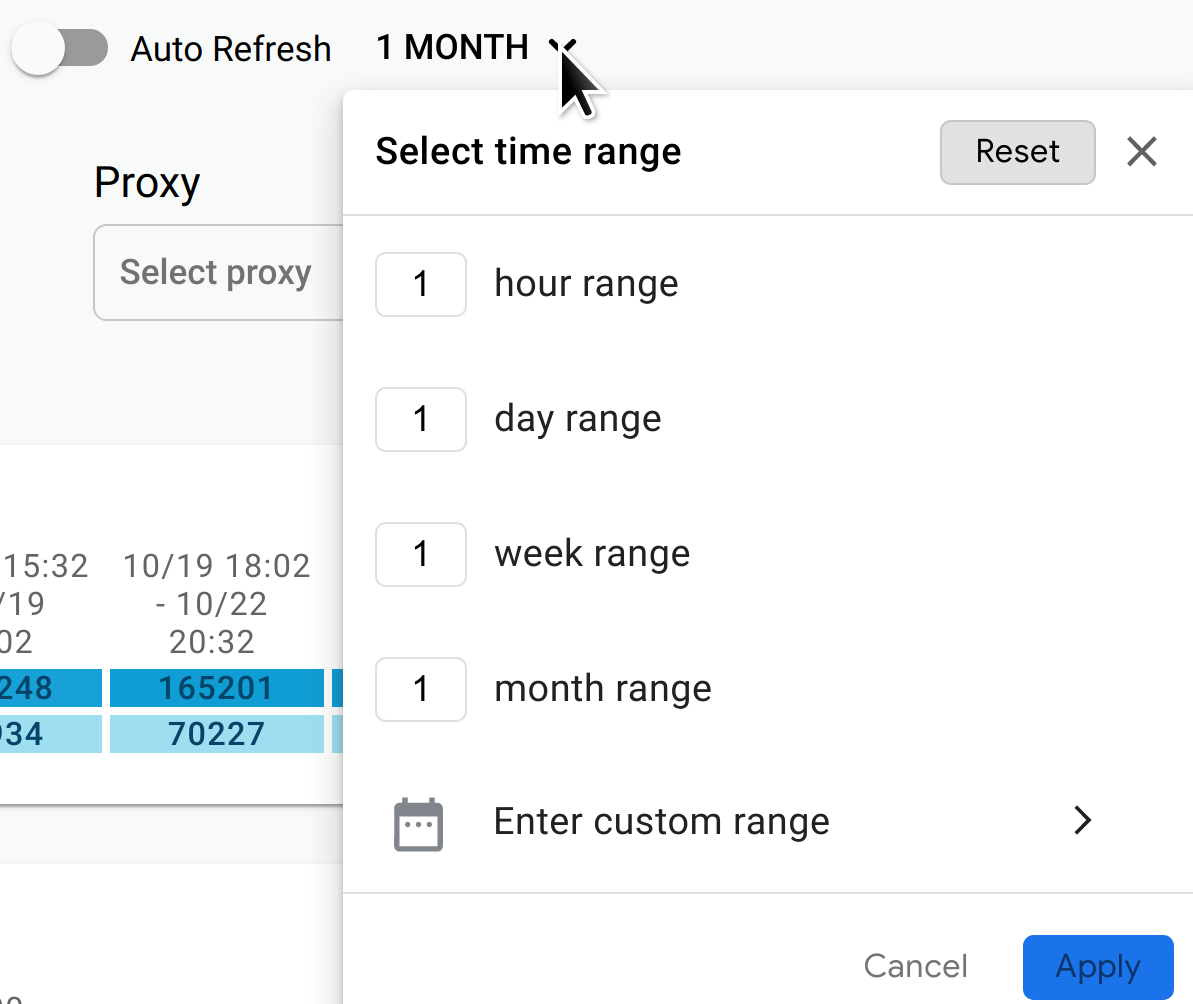
Vous pouvez également activer l'Actualisation automatique pour actualiser automatiquement les données toutes les minutes.
Environment (Environnement) : sélectionnez l'environnement de l'API.
Région (vues de chronologie et d'examen uniquement) : sélectionnez la région de l'API.
Proxy (vues de chronologie et d'examen uniquement) : sélectionnez le proxy de l'API.

